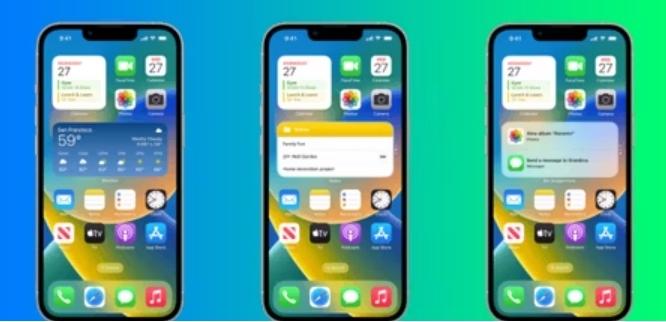iPhone widget yığınlarının otomatik olarak nasıl değiştirilir?
iPhone widget yığınlarının otomatik olarak nasıl değiştirilir?
Akıllı Yığınlar, birkaç yararlı parçacığı bir iPhone’un ana ekranında dağınıklığı artırmadan depolamayı mümkün kılar. Özelliğin nasıl kullanılacağı aşağıda açıklanmıştır.
Apple’ın iOS 14’ün piyasaya sürülmesiyle iPhone’a widget’lar eklemesinden bu yana birkaç yıl geçti , ancak kullanıcılar hâlâ Ana Ekranlarını karıştırmadan bunları nasıl kullanacaklarını çözüyorlar ve Smart Stacks yardıma hazır.Widget’lar gibi bir özelliğin yararlılığı, onu destekleyen uygulama geliştiricilerin sayısına bağlıdır ve iPhone widget’ları olan çok sayıda uygulama vardır. Ancak, çok fazla widget’a sahip olmak, kullanıcılar için başka bir sorun teşkil etmektedir.Tek bir Ana Ekrana çok fazla pencere öğesi yerleştirmek, sayfanın dağınık görünmesine neden olarak uygulama simgeleri için çok az yer bırakabilir.Daha fazla Ana Ekran sayfası eklemek de daha az sezgisel olabilir, ancak Apple bir çözüm sunar.
Kullanıcılar, widget’ları tekil bir grupta düzgün bir şekilde depolayan bir iOS özelliği olan Akıllı Yığınlar ile ekran alanını kaybetmeden Ana Ekranlarına çok sayıda widget ekleyebilir . Küçük, orta ve büyük olmak üzere üç farklı boyutta iPhone widget’ı vardır. Küçük parçacıklar ızgarada 2 x 2’lik bir kare kaplar, orta parçacıklar 2 x 4’lük bir dikdörtgen alır ve büyük parçacıklar 4 x 4’lük bir kare oluşturur. Yalnızca birkaç pencere öğesi kullanmak, Ana Ekrandaki kullanılabilir alanın neredeyse tamamını kaplayabilir , ancak pencere öğelerini Yığınlara sürüklemek, yerden tasarruf sağlayan etkili bir teknik olabilir. Ve Akıllı Döndürme özelliği ile kullanıcılar en çok ihtiyaç duydukları widget’ı her zaman görebilirler.
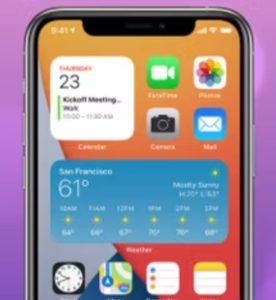
Akıllı Yığına Widget’lar Ekleyin
iPhone’daki Smart Stack’e widget’lar eklemek için, sallama moduna girerek başlayın. Ana Ekranda kayıtlı bir uygulama simgesini veya widget’ı basılı tutun ve ardından genişletilmiş menüde ‘ Ana Ekranı Düzenle ‘ düğmesine dokunun. Uygulama simgeleri ve widget’lar sallanmaya başladıktan sonra, Ana Ekran özelleştirme için hazırdır.
Kullanıcılar, ekranın sol üst köşesindeki ‘+’ simgesine dokunarak iPhone’ları için mevcut olan tüm widget’ları (hem birinci hem de üçüncü taraf seçenekleri) görüntüleyebilir. Bir pencere öğesi seçin ve üzerine dokunarak yeni Yığın boyunca kullanılacak boyutu seçin . Ardından Ana Ekrana sürükleyin. Mevcut bir widget, üzerine yeni widget sürüklenerek bir Yığına dönüştürülebilir veya kullanıcılar, yeni widget’ı doğrudan Ana Ekrana bırakarak yeni bir widget oluşturabilir.
Yığını özelleştirmek ve Akıllı Yığın özelliğini etkinleştirmek için, sallama modundayken Yığına dokunun veya ” Yığını Düzenle” düğmesine dokunun. Kullanıcılar daha sonra Yığındaki widget’ları yeniden düzenleyebilir, ekleyebilir veya çıkarabilir.Normal bir Yığını Akıllı Yığına dönüştürmek için, ayarı açmak üzere bu menüdeki ‘ Akıllı Döndürme’ düğmesine dokunun.Özellik etkinleştirildiğinde, Smart Stack’te saklanan widget’lar, kullanıcının günlük alışkanlıklarına göre otomatik olarak değişir.Bir iPhone, sabahları Hava Durumu widget’ını veya işe gidip gelirken Haritalar widget’ını tam zamanında gösterebilir. Widget’ları Smart Stack’te depolayarak, kullanıcılar iPhone Ana Ekranlarını karıştırmadan çeşitli widget’ların işlevselliğine sahip olabilir.